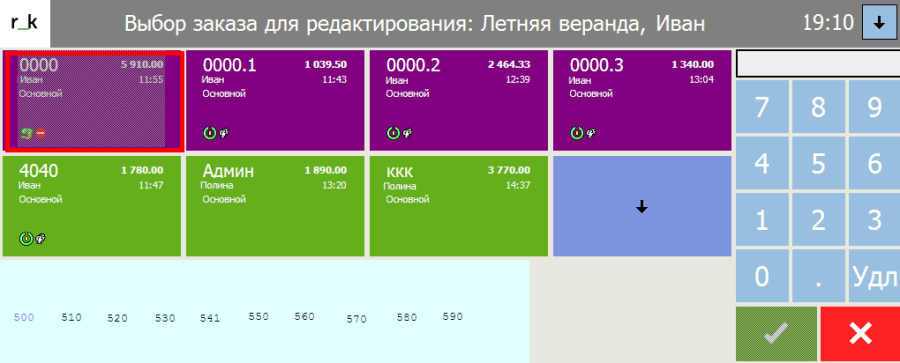Оплата заказа в режиме «Мобильный официант»
При использовании приложения Мобильный официант на смартфоне оплатить заказ возможно только, и печать фискального чека будет произведена на принтере стационарной кассы.
Предварительно необходимо сделать настройку . И если в настройке будет указана несуществующая валюта, то на экране отобразится сообщение.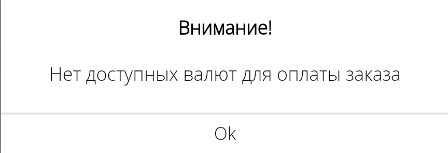
Для оплаты заказа в списке операций  выберите
выберите 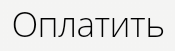 .
.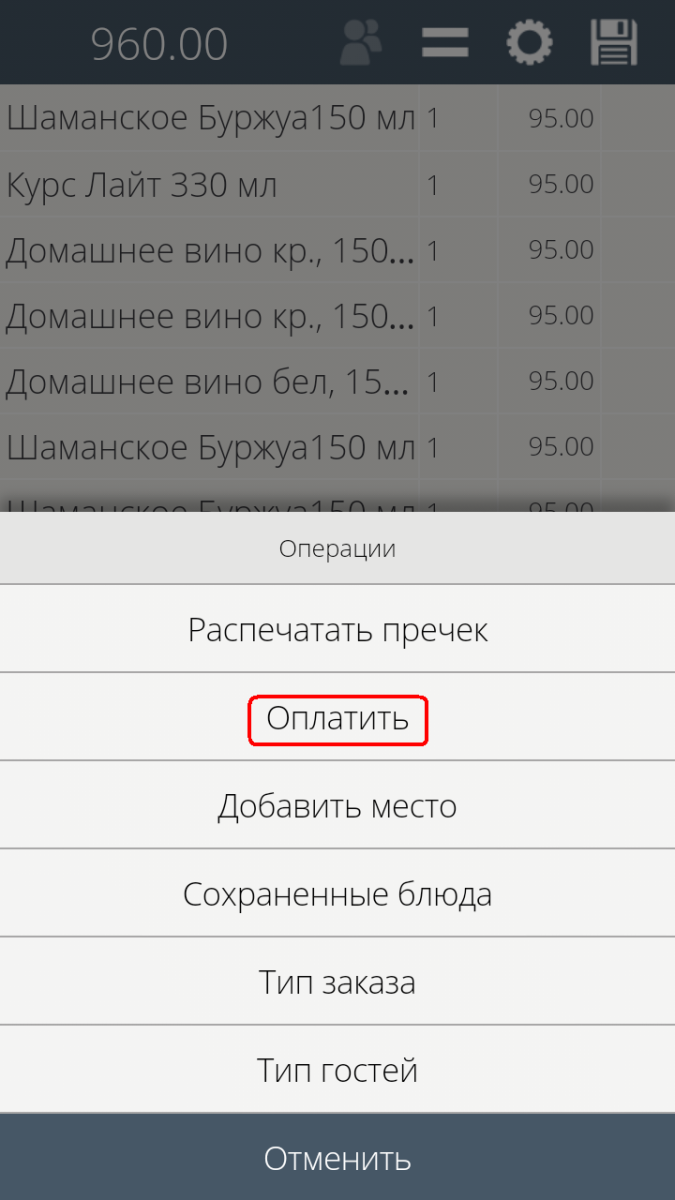
Далее система предложит варианты оплаты: либо весь заказ целиком, либо конкретные места заказа.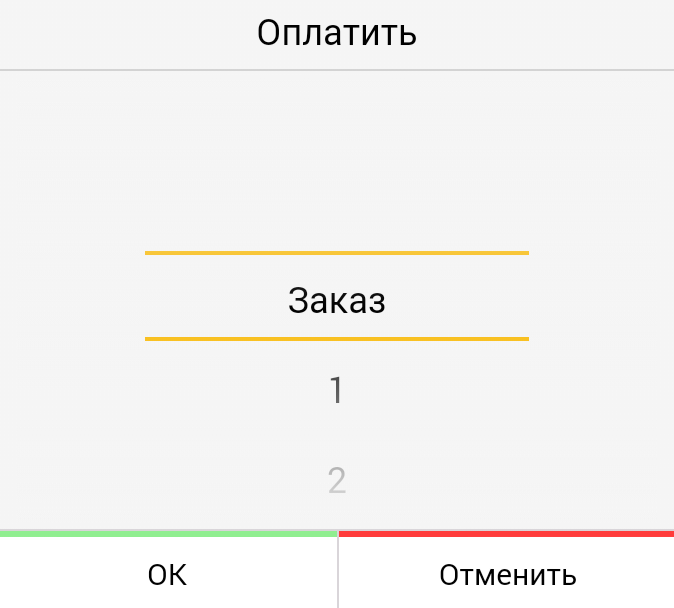
Если заказ имеет отложенные пакеты (порядки подач с отсрочкой приготовления), то оплатить такой заказ будет невозможно. При попытке оплатить такой заказ система выдаст сообщение.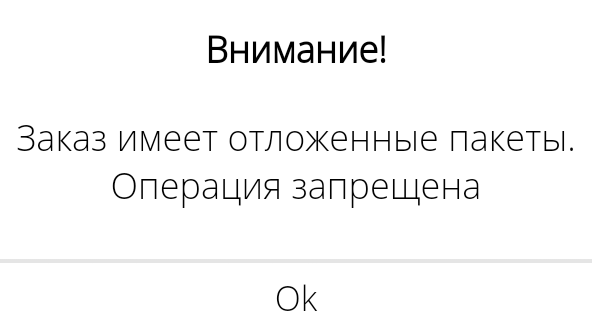
Оплата заказа полностью
Для оплаты заказа полностью выберите операцию 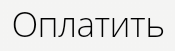 .
.
Если в заказе места для блюд не определены, или определено только одно место и нет общих блюд, то система сразу предложит окно для ввода суммы.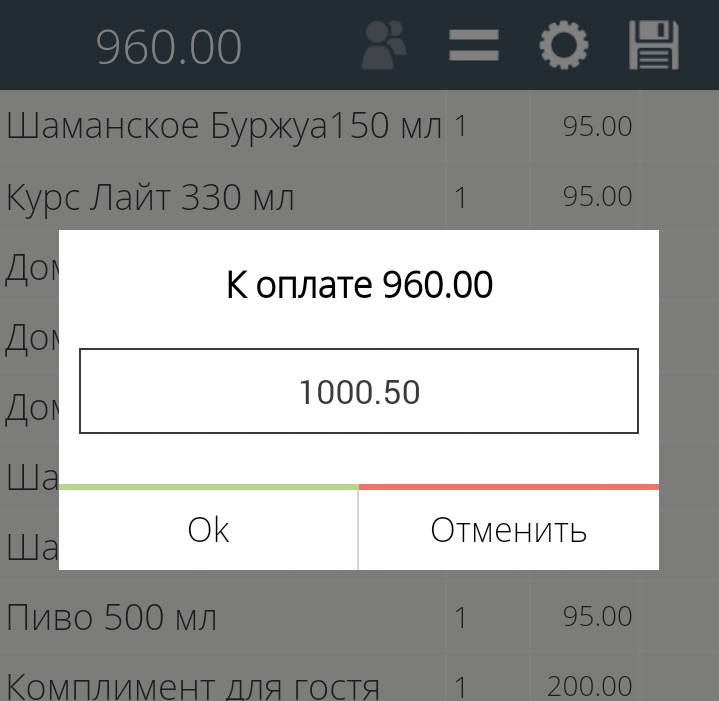
Введите сумму, предоставленную гостем и для подтверждения операции оплаты нажмите клавишу  . Для отмены операции оплаты нажмите клавишу
. Для отмены операции оплаты нажмите клавишу 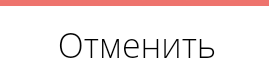 .
.
Если внесенная сумма превышает необходимую сумму, то после оплаты на экране отобразится информация о сумме сдачи.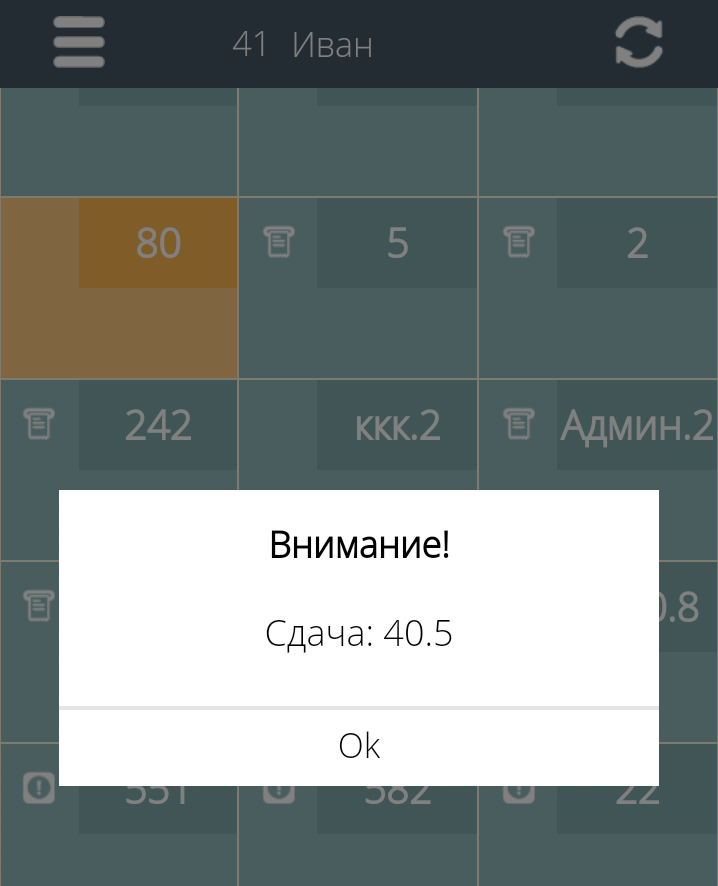
Если введенная сумма меньше суммы к оплате, то система выдаст предупреждение. Для внесения корректной суммы нажмите клавишу  и повторите операцию оплаты.
и повторите операцию оплаты.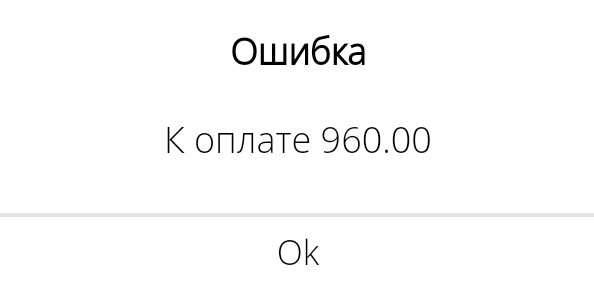
Если сумма не введена или введена в ошибочном формате, система выдаст предупреждение об ошибке.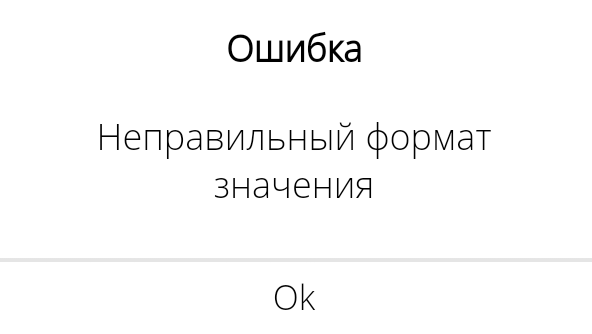
После ввода достаточной суммы для оплаты заказ будет оплачен.
Внесенная сумма и сумма сдачи будут распечатаны в чеке.
После оплаты заказ перестает отображаться в Списке столов на Мобильном официанте.
После оплаты заказ остается в списке заказов на кассе до тех пор, пока на кассе не будет сделана какая-либо операция. Т.к. если удалять оплаченные заказы в режиме ON-Line, то у кассира список столов будет все время меняться и это затруднит поиск нужных заказов самому кассиру.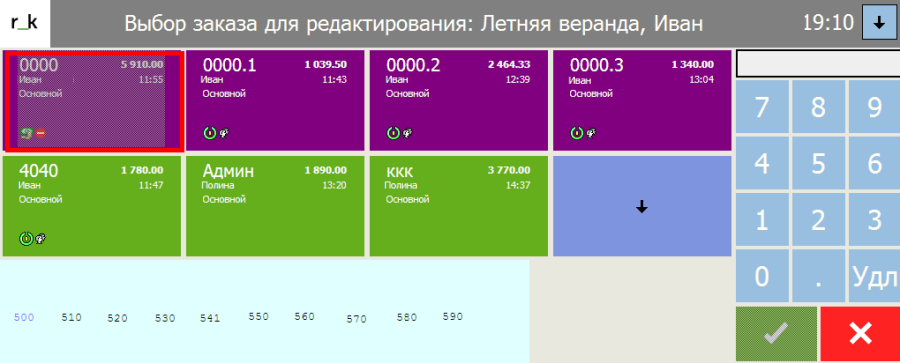
Оплата по местам
При спец. настройках можно закрыть доступ к этой операции. В этом случае, заказ можно будет оплатить только полностью, даже при условии использования мест в заказе.
Для оплаты конкретного места в заказе выберите операцию 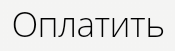 .
.
Если в заказе для блюд определено более одного места, то система предложит к оплате заказ полностью и конкретные места.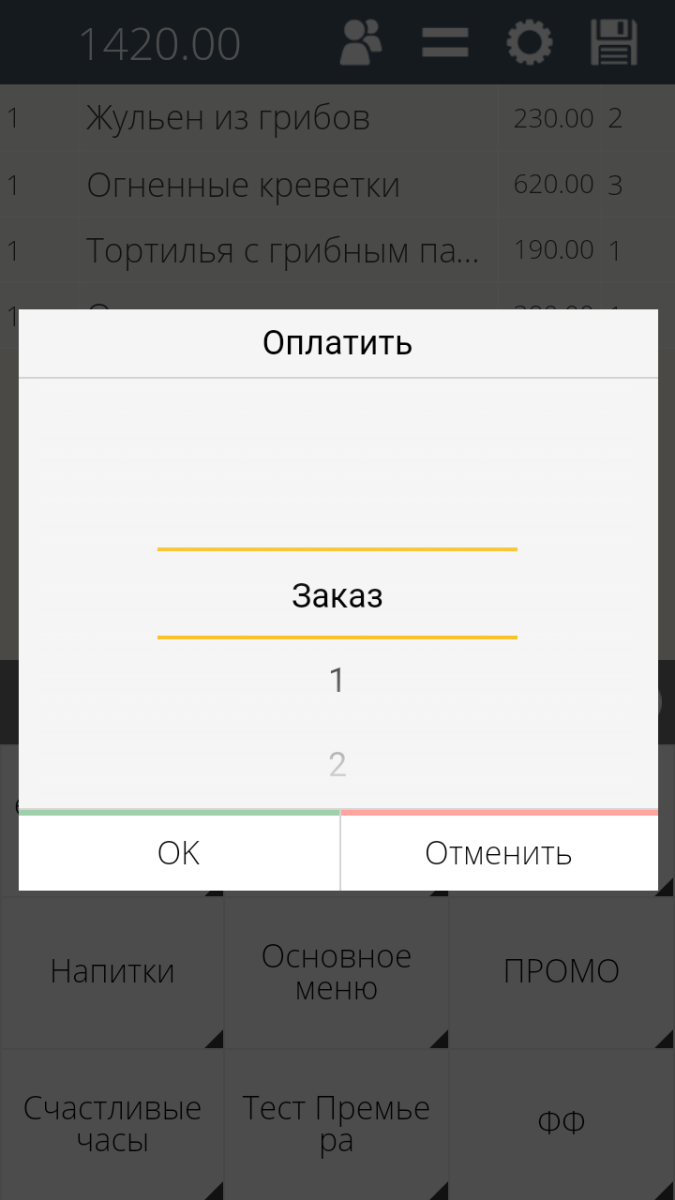
Количество мест, предлагаемых к оплате, зависит от количества мест, введенных в заказ, количества мест, определенных к блюдам и наличием общих блюд в заказе.
Если в заказе оплачено хотя бы одно из мест, то функция оплаты заказа полностью более доступна не будет и далее заказ можно будет оплатить только по местам.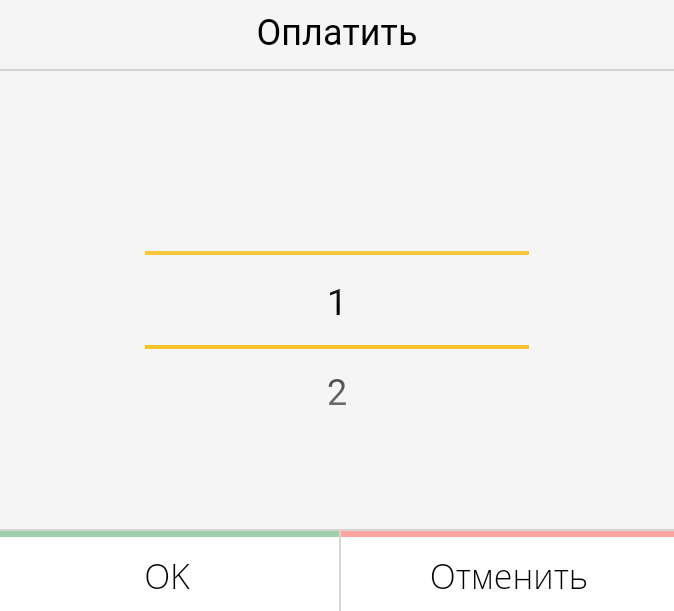
Для оплаты конкретного места выберите номер нужного места (например,  ).
).
В открывшемся окне в поле «К оплате» будет указана сумма к оплате по выбранному месту.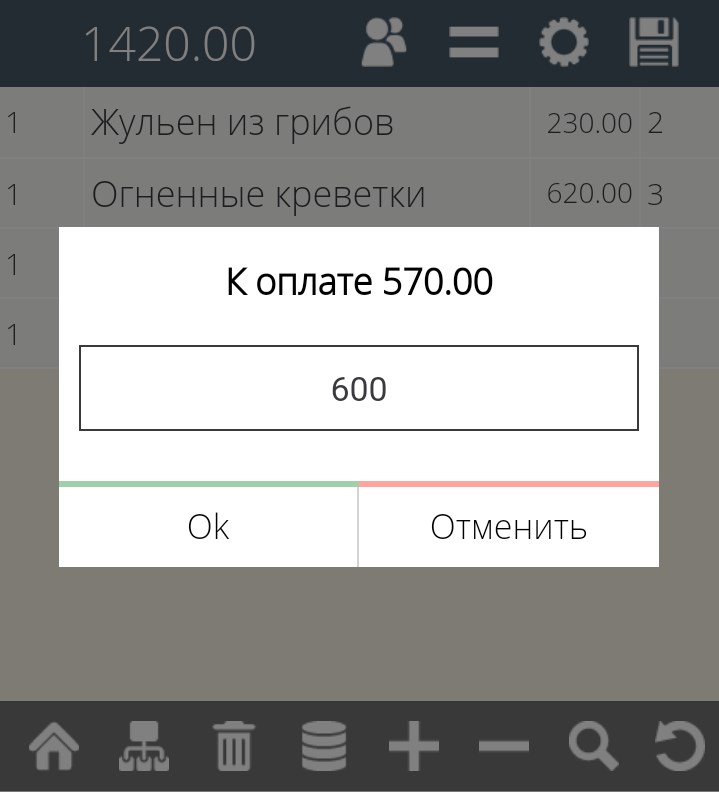
Введите сумму, предоставленную гостем, и для подтверждения операции оплаты нажмите клавишу 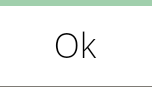 . Для отмены операции оплаты нажмите клавишу
. Для отмены операции оплаты нажмите клавишу 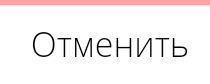 .
.
При необходимости можно ввести сумму с копейками.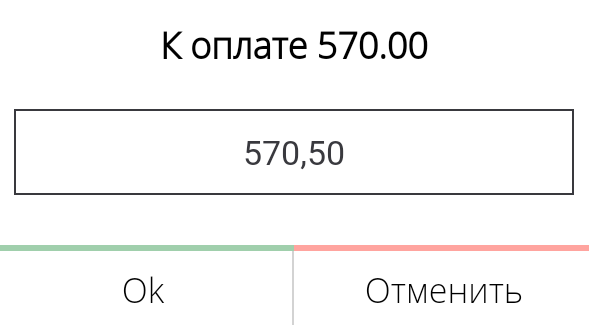
Если внесенная сумма превышает необходимую сумму, то далее на экране отобразится информация о сумме сдачи и при нажатии на кнопку  произойдет операция оплаты.
произойдет операция оплаты.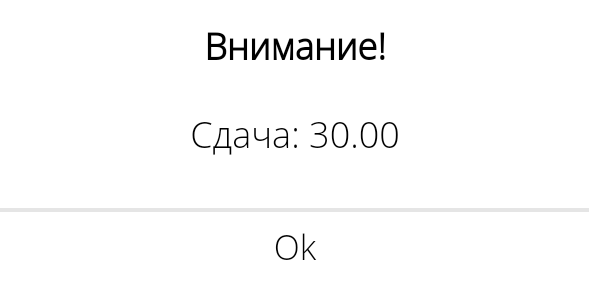
Если введенная сумма меньше суммы к оплате, то система выдаст предупреждение (см. Рис. 292). Для внесения корректной суммы нажмите клавишу  и повторите операцию оплаты.
и повторите операцию оплаты.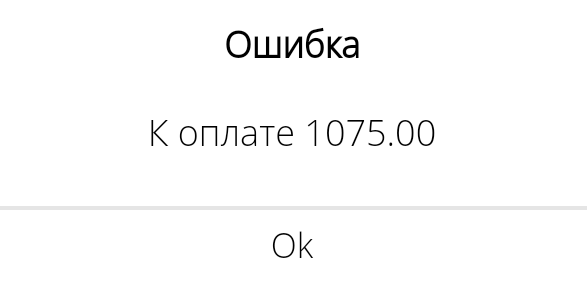
Если сумма не введена или введена в ошибочном формате, система выдаст предупреждение об ошибке.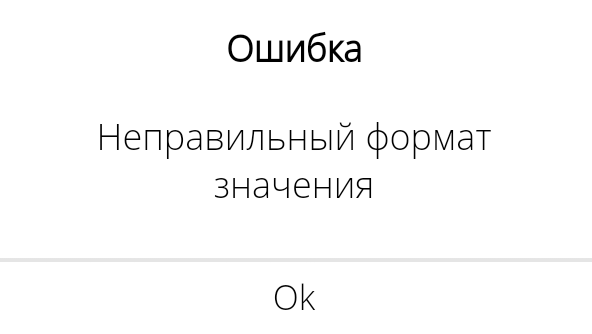
Если в заказе есть общие блюда, то есть те, на которые не назначены места, то сумма этих блюд при оплате будет равномерно распределена между введенными в заказ местами.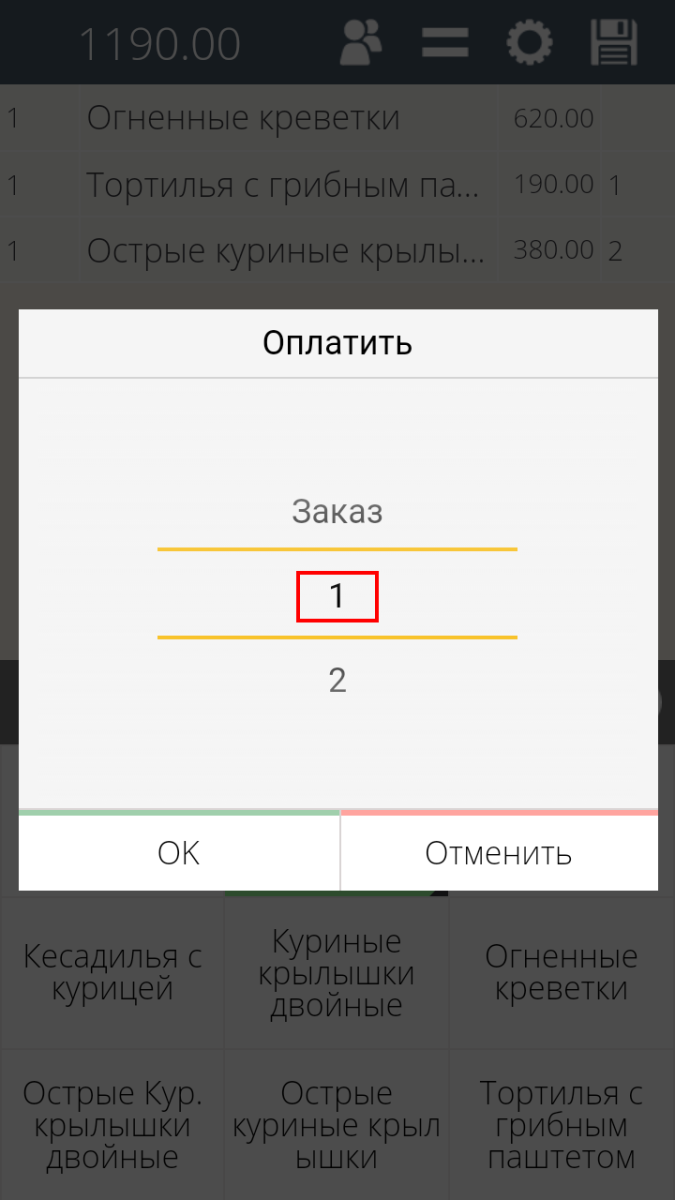
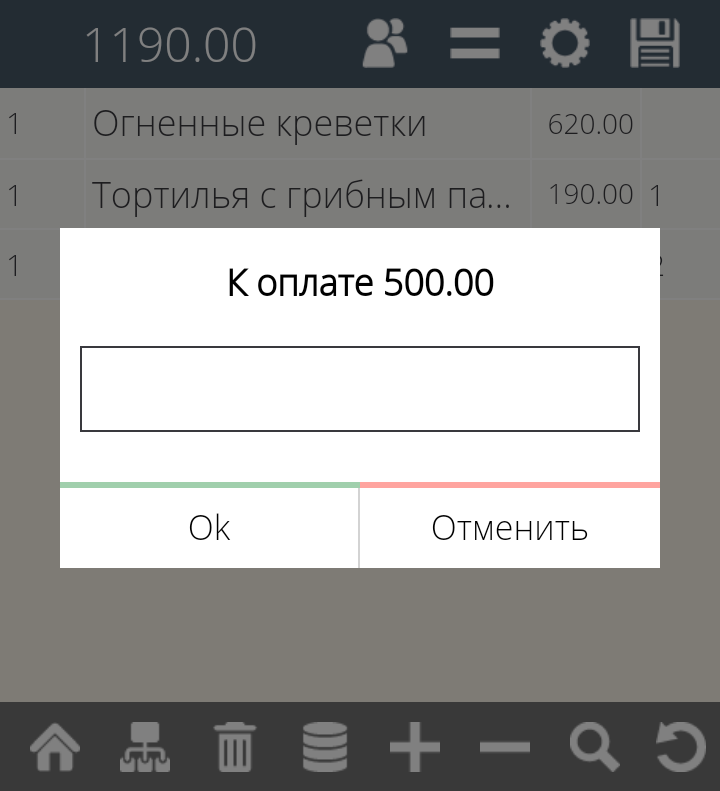
После ввода достаточной суммы для оплаты, выбранное место будет оплачено.
Оплаченные блюда в заказе будут выделены темно-серым фоном.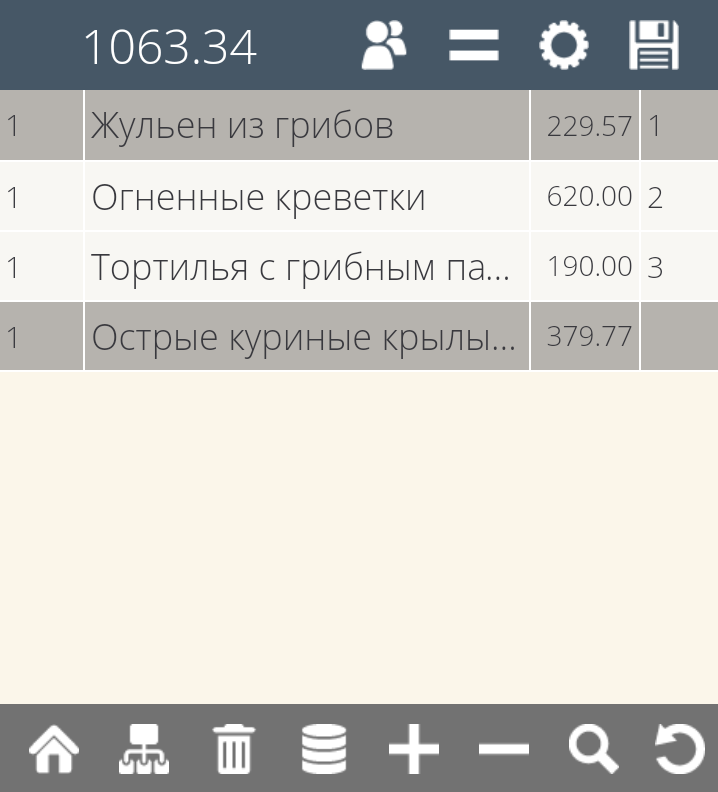
Если в заказ были введены общие блюда, то они приобретут темно-серый фон (как оплаченные) при оплате первого же места в заказе.
Как только к оплате останется одно место, то при выборе операции «Оплатить» система сразу предложит окно для ввода суммы.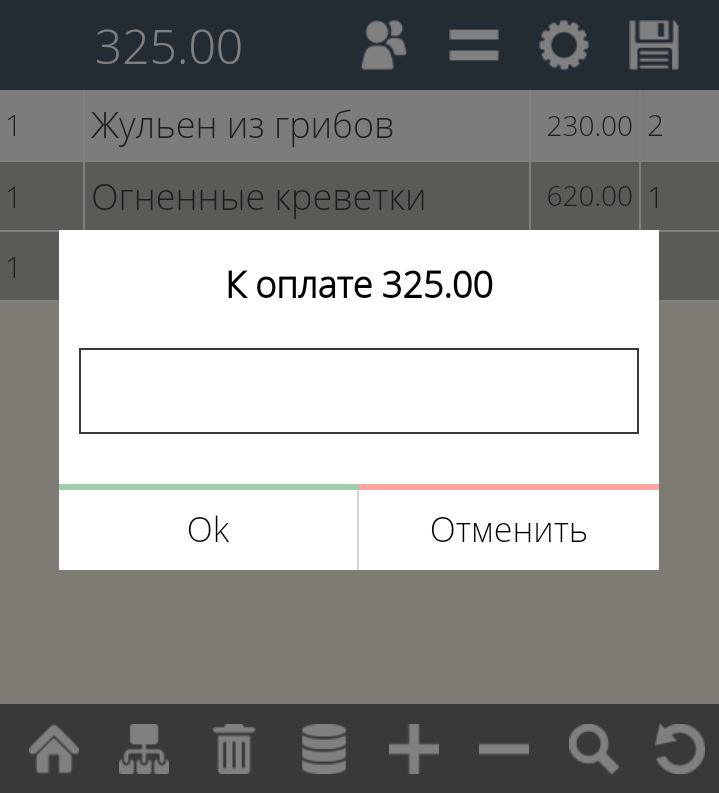
В Списке заказов частично оплаченный заказ будет иметь статус «Частичная оплата».
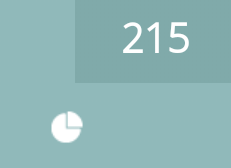
Внесенная сумма и сумма сдачи будут распечатаны в чеке.
Если в заказе остались неоплаченные места, то в него можно добавить новые блюда. На эти блюда можно назначить только еще неоплаченные места, т.к. оплаченные места будут закрыты и назначить их невозможно.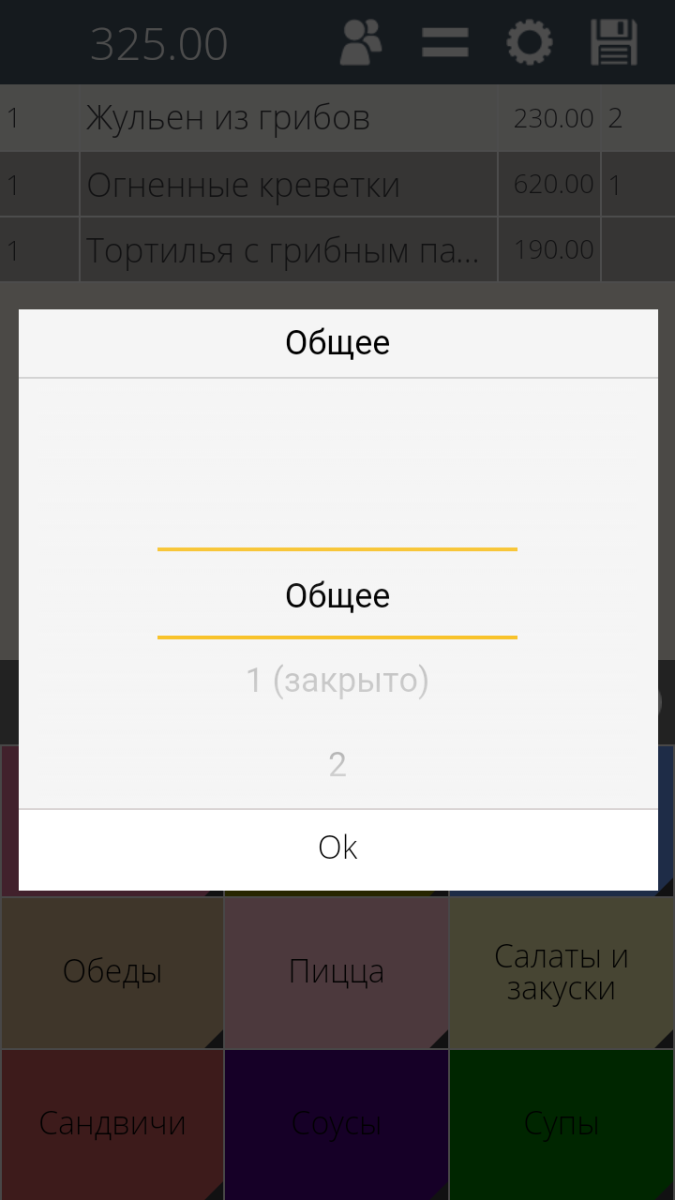
Если заказ оплачен полностью, то он перестает отображаться в Списке столов на Мобильном официанте.
После оплаты заказ остается в списке заказов на кассе до тех пор, пока на кассе не будет сделана какая-либо операция. Т.к. если удалять оплаченные заказы в режиме ON-Line, то у кассира список столов будет все время меняться и это затруднит поиск нужных заказов самому кассиру.